Bạn đã bao giờ rơi vào trường hợp tải phần mềm về nhưng không muốn dùng nữa, muốn xóa đi nhưng không biết nên xóa tận gốc như thế nào chưa? Bài viết hôm nay sẽ hướng dẫn các bác cách gỡ bỏ phần mềm tận gốc trên máy tính Win 10, win 8.1, Win 7 nhanh nhất. Mời các bác theo dõi cụ thể dưới đây.
Cách gỡ bỏ phần mềm tận gốc không cần bất kì ứng dụng nào
Cách gỡ bỏ phần mềm tận gốc không cần ứng dụng hỗ trợ rất đơn giản, bạn có thể thử theo các bước cụ thể sau đây:
Bước 1: Bước đầu tiên các bạn phải khởi động cử sổ Control Panel trên máy tính lên. Mỗi phiên bản Windows thì sẽ có một cách mở khác nhau, như là:
Trong trường hợp bạn dùng Windows 7/XP thì đầu tiên chọn chọn ô Start và tìm đến Control Panel.
Trong trường hợp bạn dùng Windows 8/8.1 thì bạn có thể bấm tổ hợp phím tắt Windows + X, sau khi cửa sổ mới mở ra thì chọn Control Panel.
Trong trường hợp bạn dùng Windows 10 thì bạn dùng tổ hợp phím tắt Windows + R, sau đó nhập từ khóa là control vào và nhấn Enter trên bàn phím là được.
Bước 2: Khi hộp thoại Control Panel đã mở ra thì bạn hãy chọn vào mục nhỏ là Uninstall a program.
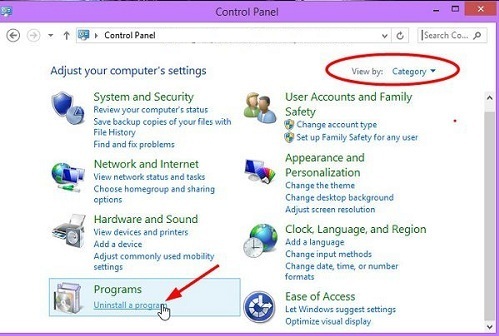
Bước 3: Lúc này việc của bạn hết sức đơn giản, bạn chỉ cần tìm đến phần mềm mà mình muốn gỡ bỏ tận gốc nhấp chuột phải. Sau đó click chuột vào dòng chữ Uninstall là đã có thể gỡ được hoàn toàn phần mềm ra khỏi máy tính của các bác rồi. Rất nhẹ nhàng và tình cảm phải không nào?
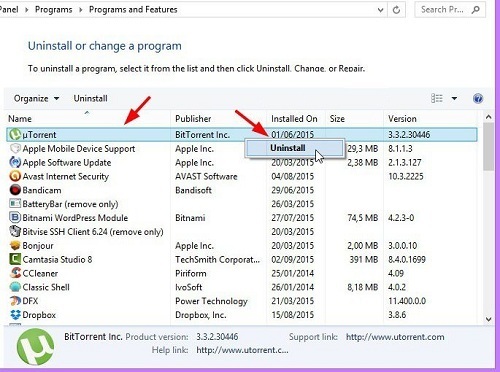
Cách gỡ bỏ phần mềm tận gốc bằng ứng dụng hỗ trợ
Cách gỡ bỏ phần mềm tận gốc bằng Ccleaner
Ccleaner được biết đến là một phần mềm dọn rác cho máy tính. Nhưng có bác nào biết là Ccleaner còn là ứng dụng hỗ trợ gỡ bỏ phần mềm một cách tận gốc chưa? Thao tác gỡ bỏ phần mềm trên máy tính bằng Ccleaner cứ phải gọi là đơn giản như đan rổ luôn, các bác cứ làm đúng các bước dưới đây là có thể “tiễn” các phần mềm ra đi không để lại chút dấu vết rồi.
Bước 1: Đầu tiên, các bác hãy khởi động phần mềm Ccleaner ra, sau đó click con trỏ chuột vào mục Công cụ và lựa chọn lệnh Gỡ bỏ cài đặt.
Bước 2: Lúc này việc của các bác là chọn đến một phần mềm mà các bác muốn gỡ bỏ và nhấp chuột vào lệnh Chạy trình tháo cài đặt.
Nếu bác nào chưa hình dung ra các bước như thế nào thì có thể nhìn vào hình minh họa dưới đây vào làm theo để hoàn thành nhanh chóng thao tác gỡ phần mềm này.
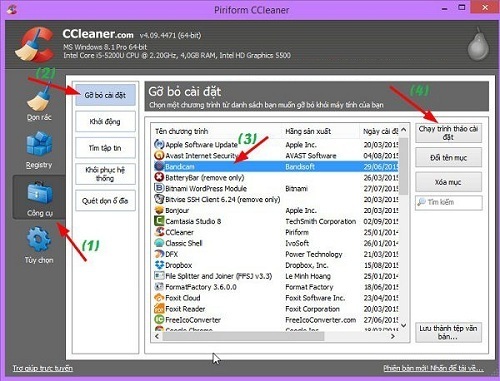
Cách gỡ bỏ phần mềm tận gốc bằng Total Uninstall
Sau khi tải phần mềm Total Uninstall thì bạn hãy mở phần mềm và cài đặt vào máy tính của bạn trước sau đó thực hiện đầy đủ như sau:
Sau khi bạn cài đặt xong Total Uninstall thì tại giao diện của ứng dụng này nó sẽ hiện lên danh sách của tất cả các phần mềm mà bạn cài trong máy của mình. Việc của bạn lúc này là lựa chọn những phần mềm mà mình muốn gỡ tận gốc và nhấn chuột vào mục OK là được. Lúc này phần mềm Total Uninstall sẽ khởi chạy và nhanh chóng gỡ bỏ hết những ứng dụng mà bạn muốn xóa một cách nhanh chóng và hiệu quả.
Như vậy, với Total Uninstall bạn chỉ mất vài giây là đã gỡ bỏ tận gốc những phần mềm không dùng đến cho nhẹ máy rồi.
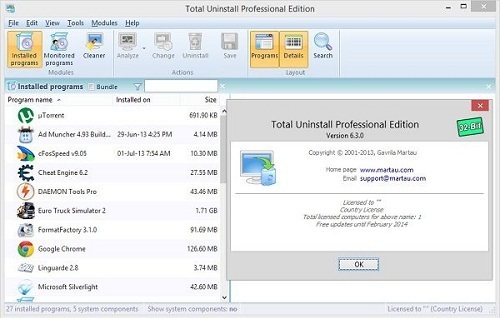
Cách gỡ bỏ phần mềm tận gốc bằng Your Uninstaller! Pro
Gỡ bỏ phần mềm bằng ứng dụng Your Uninstaller! Pro quả thật rất đơn giản, chỉ sau vào cú click chuột là đã hoàn thành rồi. Cụ thể thì đầu tiên bạn phải tải ứng dụng Your Uninstaller! Pro này về trước. Link tải cho PC sẽ được để phía dưới.
Sau khi tải thì bạn hãy cài đặt vào máy và khởi động Your Uninstaller! Pro. Trong giao diện chính của phần mềm Your Uninstaller! Pro sẽ hiện lên danh sách các ứng dụng có trong máy của bạn, bạn chỉ việc chọn ứng dụng và nhấn vào nút Uninstall ở bên trái màn hình là được. Nếu như bác nào chưa thấy Uninstall nó nằm ở góc nào thì có thể nhìn vào trong hình minh họa phía dưới.
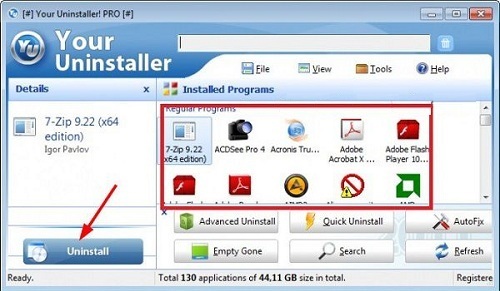
Cách gỡ bỏ phần mềm tận gốc bằng Revo Uninstaller Pro
Cũng giống như Total Uninstall và Your Uninstaller! Pro, Revo Uninstaller Pro cũng là một ứng dụng được sinh ra để hỗ trợ gỡ cài đặt một cách triệt để, tận gốc, “không cho chúng nó đẻ trứng”. Các thao tác thực hiện về cơ bản cũng giống hai phần mềm nói trên.
Đầu tiên thì bạn tải ứng dụng Revo Uninstaller Pro về máy sau đó cài đặt luôn. Khi mở ứng dụng ra thì bạn cũng chỉ việc lựa chọn phần mềm nào muốn loại bỏ, cuối cùng nhấp chuột vào Uninstall là xong.
Cách gỡ bỏ phần mềm tận gốc bằng PC Hunter
Nghe qua thôi thì có vẻ việc gỡ phần mềm tận gốc rất đơn giản, thực tế nó cũng không phức tạp nhưng vẫn có một vài phần mềm vì lý do nào đó vẫn cứng đầu không chịu đi. Lúc này bạn hãy dùng đến bí quyết cuối cùng này, đảm bảo 100% thành công luôn, đó là sử dụng ứng dụng PC Hunter.
Đầu tiên bạn hãy tải phần mềm PC Hunter về và cài đặt vào máy tính của bạn. Link tải sẽ được để ở phía dưới.
Sau khi cài đặt xong thì mở ứng dụng ra và chọn vào các phần mềm cần gỡ. Khi đã chọn được rồi thì nhấp vào ô Force Delete là ứng dụng sẽ dọn dẹp trong chớp mắt.
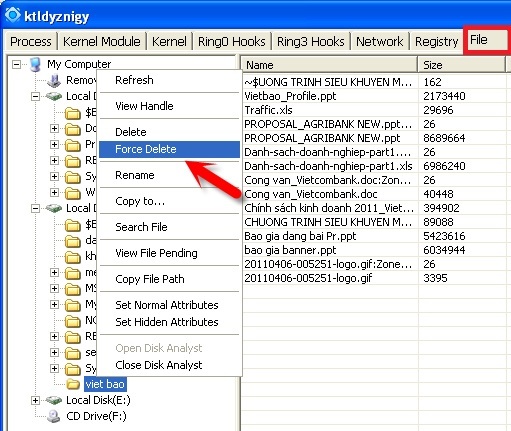
Tuy nhiên, theo kinh nghiệm cá nhân thì Wikiso cho rằng đây không phải cách ưu việt nhất. Chỉ khi bạn sử dụng tất cả những phương pháp ở phía trên mà vẫn không được thì mới nên dùng đến ứng dụng PC Hunter này. PC Hunter có thể giúp bạn gỡ tận gốc các ứng dụng 100% thành công nhưng nếu như trong quá trình thao tác các bác sai một bước thôi là máy tính sẽ bị lỗi ngay. Người ta hay gọi là “sai một ly đi một dặm” là như vậy.
Tóm lại, cách gỡ bỏ phần mềm tận gốc trên máy tính Win 10, 8.1, 7 thì không hề thiếu, thao tác cũng dễ dàng nhanh chóng. Hi vọng sau khi đọc bài viết các bác đã có thể áp dụng thành công trên máy tính của mình. Nếu có gì thắc mắc bạn có thể để lại bình luận, Wikiso sẽ cố gắng giải đáp trong thời gian sớm nhất.












